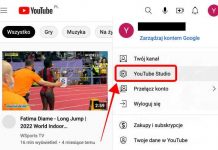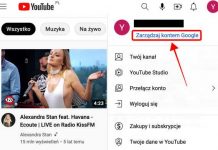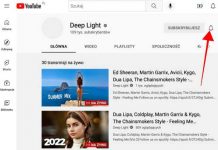Zdarza się tak, że z czasem użytkownik może zapomnieć hasła ze swojego konta w jakimś serwisie. Platforma internetowa YouTube nie jest wyjątkiem. Jej użytkownicy często nie mogą się zalogować, ponieważ zapomnieli hasła ze swojego konta. Dlatego dzisiaj opowiem Wam jak odzyskać hasło do YouTube z komputera, lub telefonu.
Czy mogę poznać swoje hasło?
Jeśli spojrzymy na pytanie pod kątem tego, czy można wejść w jakąś pozycję ustawień i zobaczyć swoje hasło, to odpowiedź jest zdecydowanie nie. Niestety, w ustawieniach konta YouTube nie ma czegoś takiego jak aktualne hasło użytkownika. Udało mi się jednak znaleźć trik, który można wykorzystać do podglądu hasła użytkownika. Aby to zrobić, wykonajmy serię prostych kroków:
- Przechodzimy na stronę główną serwisu YouTube. W prawym górnym rogu ekranu widzimy mały obrazek naszego profilu. Klikamy na niego lewym przyciskiem myszy.
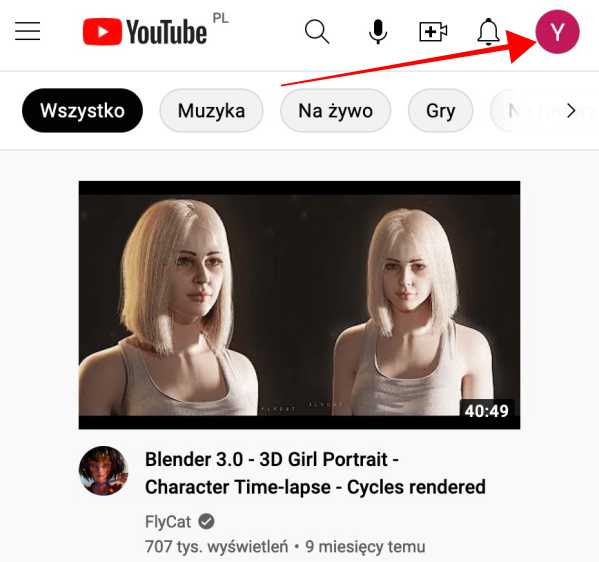
- Pojawi się małe okno, w którym znajdziemy pozycję „Zarządzaj swoim kontem Google”, kliknij nią.
- Otworzy się nowa strona z podstawowymi ustawieniami konta YouTube. Po lewej stronie ekranu zobaczymy kolumnę „Bezpieczeństwo” i klikamy na nią lewym przyciskiem myszy.
- Spowoduje to przeniesienie nas na stronę, na której możemy zmienić nasze hasło. Znajdziemy tam sekcję „Zaloguj się do konta Google”. Poniżej niej będzie linia „Hasło”. Kliknij na nią lewym przyciskiem myszy.
- W tym momencie następuje kluczowy moment. Jeśli przeglądarka wcześniej zapamiętała informacje o koncie, zobaczysz je tutaj. Przed nami będzie okno z linią do wpisania hasła. Ale jeśli jest już wprowadzony, można go zobaczyć, klikając na zaciemnione oko.
- Po wykonaniu powyższych kroków pojawi się tutaj hasło, które zapamiętała przeglądarka.
Warto powiedzieć, że jeśli nie jesteś autoryzowany w przeglądarce lub hasło nie zostało zapisane, nie ma sposobu, aby je znaleźć. Jedyną pozostałą opcją jest odzyskiwanie hasła do konta YouTube.
Jak odzyskać
Jeśli nie możesz zalogować się na swoje konto YouTube, ponieważ zapomniałeś hasła, możesz je łatwo przywrócić. Aby lepiej zrozumieć to pytanie, rozważ wersję komputerową YouTube, a także aplikację mobilną.
Na komputerze SMS
- Otwórz stronę autoryzacji profilu YouTube i wprowadź swoje dane w linii „Telefon lub adres e-mail”. Po zakończeniu kliknij lewym przyciskiem myszy „Dalej”.
- Na kolejnej stronie jesteśmy proszeni o wpisanie hasła do konta, a ponieważ go nie pamiętamy, konieczne jest kliknięcie pozycję „Nie pamiętasz hasła?
- Przeniesie nas na stronę odzyskiwania hasła, gdzie zostaniemy poproszeni o wpisanie ostatniego hasła, które pamiętamy. Jeśli nic nie przychodzi nam do głowy, to lewym przyciskiem myszy klikamy na „Inny sposób”.
- Po wykonaniu tej czynności należy zweryfikować, że konto należy do nas, klikając na kod potwierdzający wysłany na telefon. Aby uzyskać kod, należy kliknąć kolumnę „SMS”.
- Otworzy się nowa strona, na której należy wpisać kod SMS wysłany na wskazany numer telefonu. Wpisz go w wierszu „Wpisz kod”, po czym naciśnij „Dalej”.
- Ostatnim krokiem jest wymyślenie nowego hasła do naszego profilu YouTube. Nowe hasło trzeba wpisać w wierszu „Hasło”, a następnie podwoić je w wierszu „Potwierdź”. Jeśli hasła się zgadzają, to kliknij lewym przyciskiem myszy w wierszu „Potwierdź”.
- To wszystko, tym samym odzyskaliśmy hasło z konta YouTube i możemy się w nim ponownie autoryzować.
Na komputerze E-mail
Ale co jeśli nie możesz otrzymać kodu SMS dokładnie na numer, który ustawiłeś w swoim profilu, w takim przypadku pójdziemy nieco inną drogą:
- Na stronie z odzyskiwaniem hasła do konta znajdziesz opcję „Nie mogę uzyskać dostępu do mojego telefonu”. Kliknij nią lewym przyciskiem myszy.
- Zostaniemy przekierowani na nową stronę, gdzie można wysłać kod potwierdzający na maila. Jeśli ten sposób nam odpowiada i mamy dostęp do podanego adresu mailowego, klikamy „Wyślij”.
- W zakładce odzyskiwanie hasła znajdziesz indywidualny zestaw liczb, które należy wpisać w specjalne okienko. Komunikat będzie wyglądał tak:
- Otwórz go, skopiuj kod z wiadomości, a następnie wklej go do linii „Wprowadź kod”. Po zakończeniu kliknij pole „Dalej”.
- Po tych działaniach otworzy się nowa strona, w której konieczne będzie wprowadzenie nowego hasła, a także w wierszu poniżej, aby je potwierdzić. Jak to zrobiono, kliknij lewym przyciskiem myszy „Dalej”. Jeśli wszystko zostało zrobione poprawnie, hasło zostanie pomyślnie zaktualizowane.
Na telefonie
Teraz dowiedzmy się, jak przywrócić hasło YouTube za pośrednictwem aplikacji na urządzeniu mobilnym. I odbywa się to w ten sposób:
- Otwórz stronę z autoryzacją konta w YouTube. Wpisz login naszego profilu, a następnie kliknij lewym przyciskiem myszy linię „Dalej”.
- Przeniesie nas na stronę z hasłem. Ponieważ nie pamiętamy naszego hasła, klikamy na „Forgot your password?” znajdujący się w lewej dolnej części ekranu.
- Po wykonaniu tej czynności otworzy się nowa strona z linią na środku ekranu. Możemy wpisać w nią dowolny zestaw znaków i kliknąć „Dalej”, albo po prostu kliknąć lewym przyciskiem myszy „Inny sposób”. Nie ma znaczenia, którą opcję wybierzemy, bo będzie tak samo.
- Po tych krokach będziemy mieli dwie opcje. Pierwsza to odzyskanie hasła za pomocą numeru telefonu, a druga to wykorzystanie maila konta.
Via SMS
Rozważ pierwszą opcję:
- Naciskamy LKM na linię „SMS”.
- Czekając na wiadomość od Google, również przeniesie nas na inną stronę.
- Gdy przyszła wiadomość, wpisujemy ją do specjalnej linii (kod może być wpisany automatycznie, wszystko zależy od telefonu) i naciskamy „Next”.
Via E-mail
Teraz przyjrzyjmy się drugiej opcji odzyskania hasła YouTube:
- Jeśli nie możemy skorzystać z numeru telefonu przypisanego do naszego konta, można skorzystać z innej funkcji serwisu. Lewym przyciskiem myszy naciskamy „Nie mam dostępu do telefonu”.
- Otworzy się strona z ofertą wysłania specjalnego kodu na nasz adres e-mail. Jeśli zgadzamy się na tę opcję, lewym przyciskiem myszy klikamy na „Wyślij”.
- Przekieruje nas to na stronę, na której należy wpisać kod wysłany na adres e-mail. Wejdź na naszą pocztę i skopiuj kod z wiadomości. Wstaw go do specjalnej linii i naciśnij „Dalej”.
- Jeśli wszystko zostało wykonane poprawnie, otworzy się strona z tworzeniem nowego hasła do naszego konta. I nie ma znaczenia, z którego sposobu korzystaliśmy. W każdym przypadku otworzy się okno z następującą zawartością:
- Wystarczy, że w pierwszej linijce wpiszesz nowe hasło, a w drugiej je potwierdzisz. Gdy już to zrobisz, kliknij „Next”. I to wszystko! Tak oto odzyskaliśmy hasło z konta.
Tym tutorialu dowiedziałeś się, jak odzyskać hasło do YouTube i zobaczyłeś sztuczkę, dzięki której możesz odzyskać hasło do konta. Tak, w niektórych sytuacjach odzyskanie hasła nie będzie łatwe, ale jeśli masz wystarczająco dużo siły, wykonując wszystkie kroki z mojego artykułu, na pewno uda ci się zresetować zapomniane hasło.